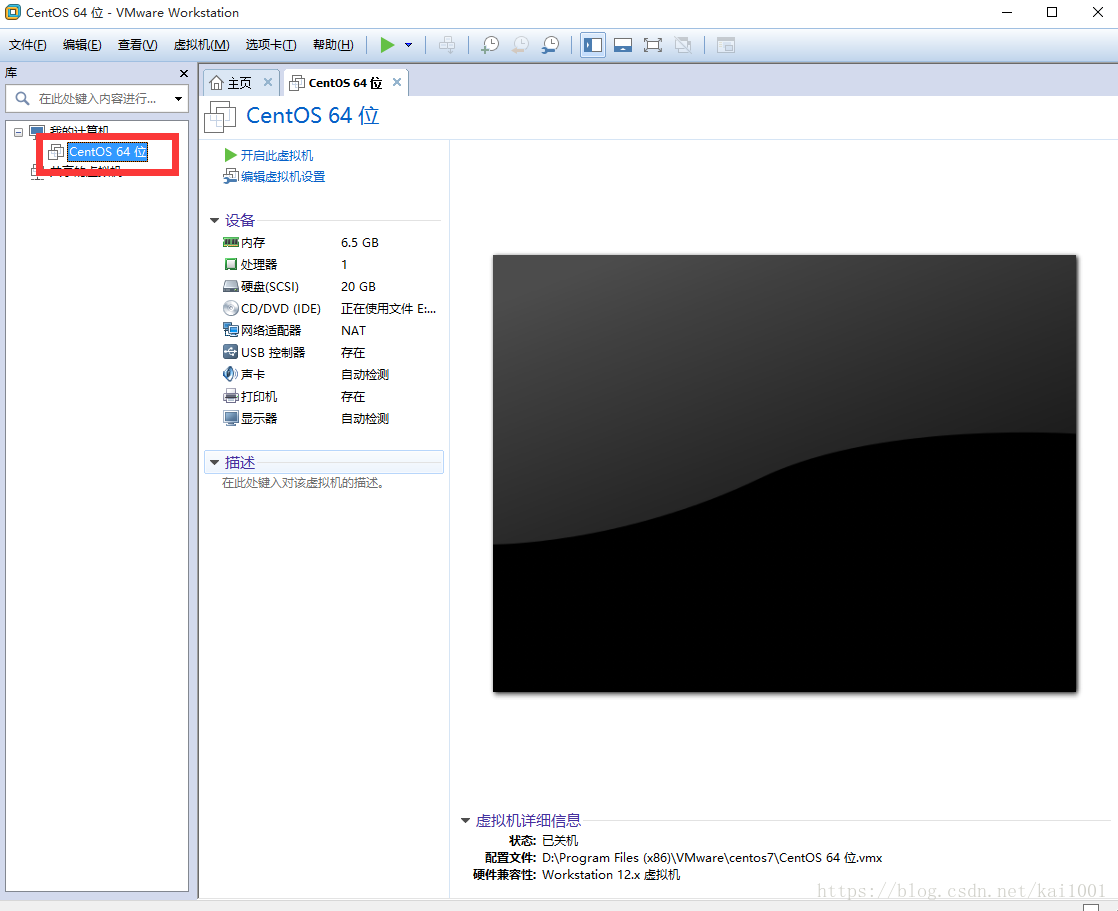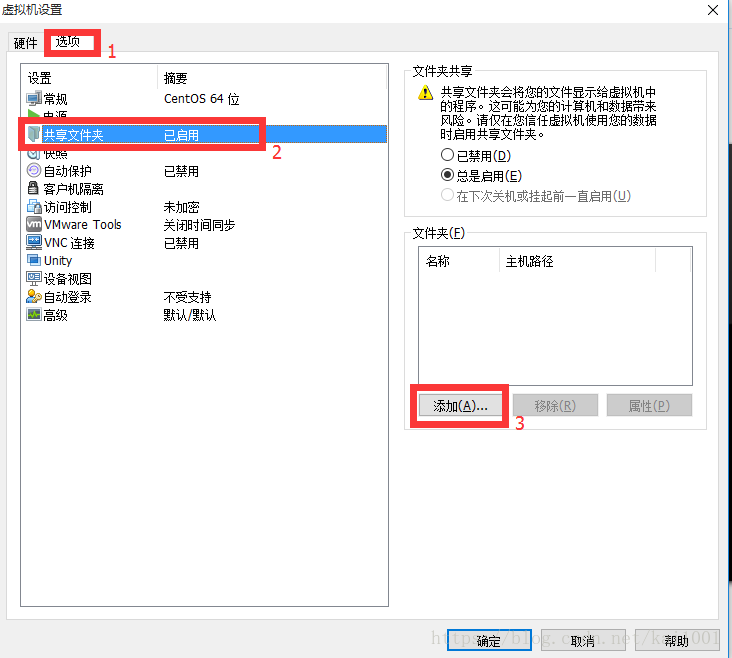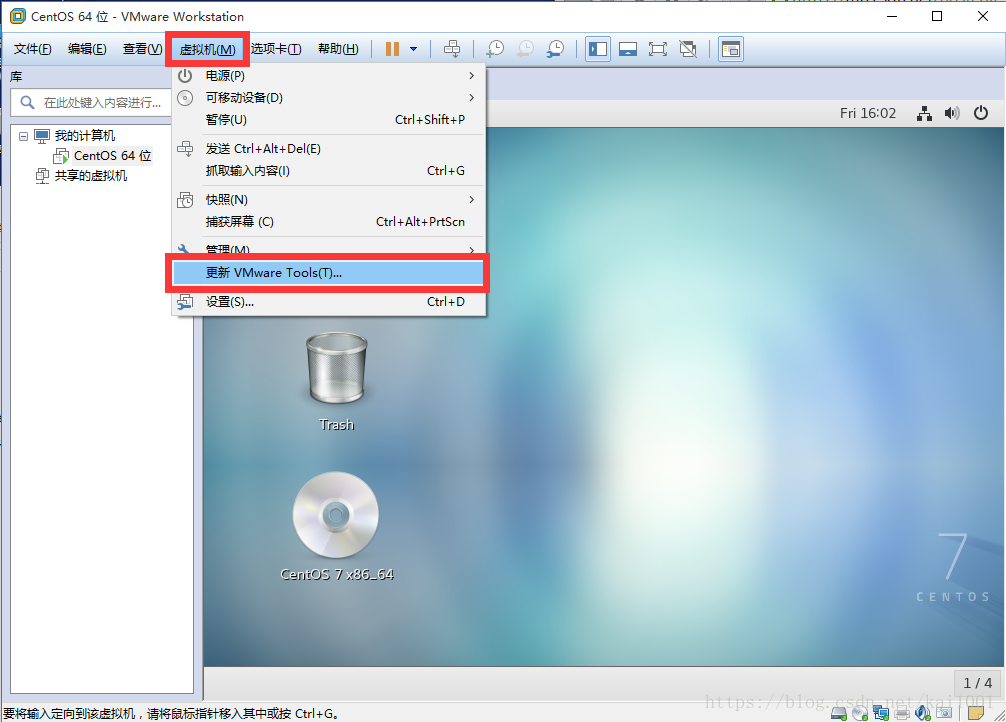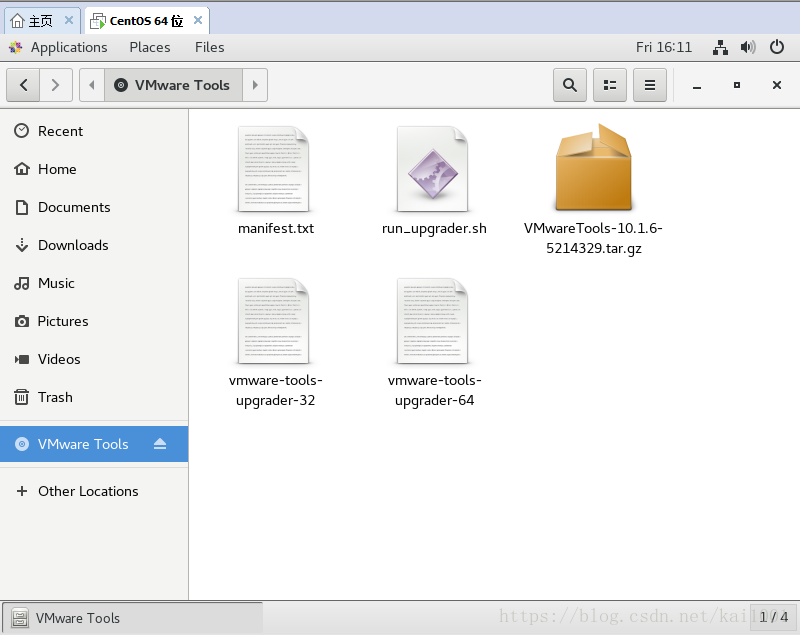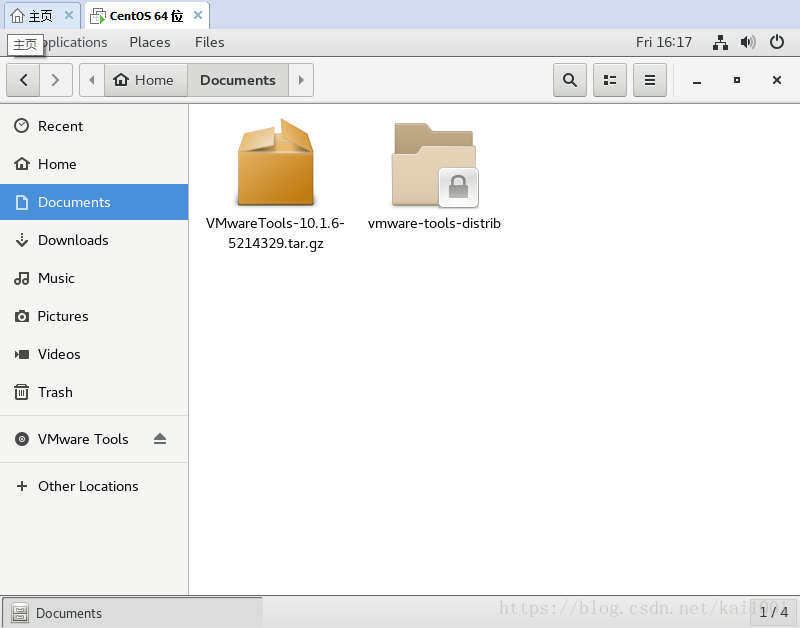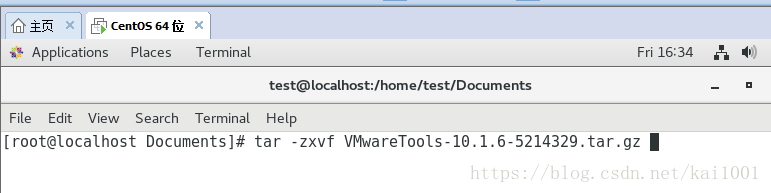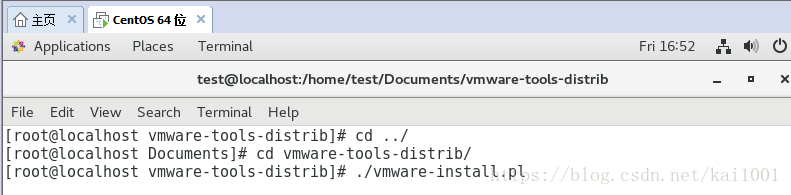VMware虛擬機器與主機進行檔案共享的方法
簡單記錄一下自己的操作過程,主機是win10系統,虛擬機器的作業系統是Centos7。
參考:
https://blog.csdn.net/tjcwt2011/article/details/72638977
https://jingyan.baidu.com/article/22fe7ced6437433002617fee.html
操作主要分兩大步驟,一是對主機進行配置,二是在虛擬機器上安裝VMware tool。
一、主機配置
1、開啟VMware虛擬機器,雙擊需要進行檔案共享的虛擬機器。如下圖,雙擊CentOS 64位。
2、雙擊“硬碟”
3、新增共享目錄。按照下圖步驟,依次選擇:選項》共享資料夾》新增,將主機中的某個資料夾作為共享目錄,既可以主機訪問又可以虛擬機器訪問。
二、虛擬機器上安裝VMware tool
1、開啟虛擬機器,進入CentOS作業系統
2、如下圖所示,選擇 虛擬機器》更新VMware Tools(或者是安裝VMware Tools)
3、開啟CentOS的Home資料夾,可以看到左側多了一個選項“VMware Tools”
4、將VMware Tools資料夾中的VMwareTools-10.1.6-5214329.tar.gz壓縮工具包複製到Documents資料夾下
5、開啟命令列終端,使用管理員許可權,cd進入Documents目錄,解壓VMwareTools-10.1.6-5214329.tar.gz壓縮工具包
tar -zxvf VMwareTools-10.1.6-5214329.tar.gz
6、進入vmware-tools-distrib目錄,執行vmware-install.pl ,然後一直單擊y和回車
7、安裝完成後,cd進根目錄/mnt/hgfs,可以看到先前設定的主機共享目錄
終於寫完了。。。操作步驟中時而使用圖形介面,時而使用命令終端,有點凌亂,以後再抽空整理一下
--END--